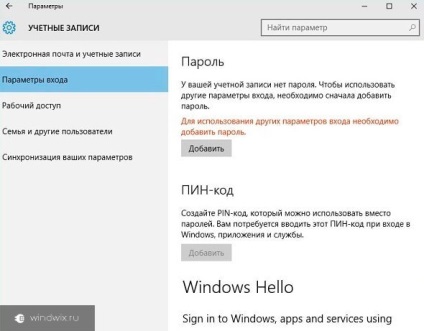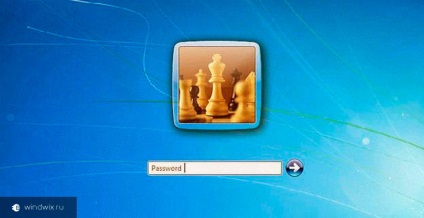
Salutări, dragi cititori.
Mulți utilizatori cred că, mai devreme sau mai târziu cu privire la securitate pe computer. Anterior, am descris modul în care se pot ascunde fișiere individuale. Acest lucru este util în cazul în care dispozitivul este utilizat de către mai mulți utilizatori. Astăzi, voi face schimb de informații cu privire la modul de a seta o parolă pe un laptop pe diferite sisteme de operare. Acum vă puteți proteja nu numai documente individuale, ci și toate informațiile din întregul cont.
Motivele (pentru conținutul ↑)
Computer astăzi este o parte din viața multor oameni. Este important ca anumite date cu caracter personal a ramas asa. Pentru a face acest lucru în Windows 7 și alte versiuni ale sistemului de operare poate crea conturi de utilizator individuale, precum și de instalare pentru fiecare parolă. Aceasta este ceea ce va proteja datele de ochii indiscreti.
Mai mult decât atât, în cazul în care dispozitivul este conectat la o rețea LAN sau WAN, devine nici un cod „țintă atractivă“ pentru intruși. Acestea din urmă au instrumentele necesare pentru a conecta de la distanță la echipamentul, fura informații și chiar distruge calculatorul. Dar instalarea unui caracter special stabilit în mod semnificativ reduce probabilitatea de acest lucru.
În general, există mai multe moduri de a proteja hard disk fișierele. In articolul de mai jos ne vom uita la doar două opțiuni principale: o parolă la pornirea sistemului și instalarea unui cod secret în BIOS.
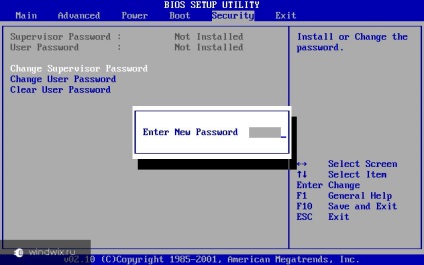
Prima necesitatea de a proteja datele lor. Al doilea va ajuta la prevenirea lansarea sistemului prin intermediul instrumentelor de recuperare sisteme de operare, care să permită accesul liber la fișierele.
Și pentru că aceste două opțiuni trebuie să fie întotdeauna utilizate în perechi.
Sistem de operare Protecție (la conținut ↑)
În cele mai multe cazuri, utilizatorii se execută sub un cont cu privilegii de administrator. Pe de o parte - poate fi ușor de utilizat dispozitiv. Pe de altă parte - uneori există probleme suplimentare. În continuare, vom atinge pe această temă, de asemenea.
Deci, pentru Windows 8 și alte versiuni ale codului secret, stabilit pentru contul dvs., trebuie să efectuați o serie de mișcări:
Deschideți „Start“ și du-te la „Control Panel“.
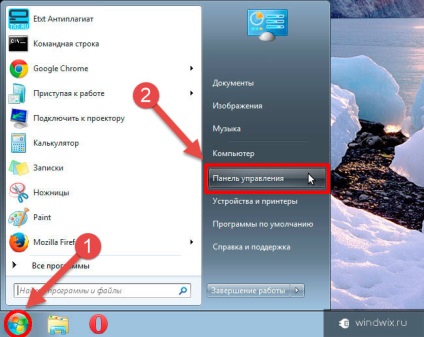
Suntem interesați de „Conturi de utilizator.“
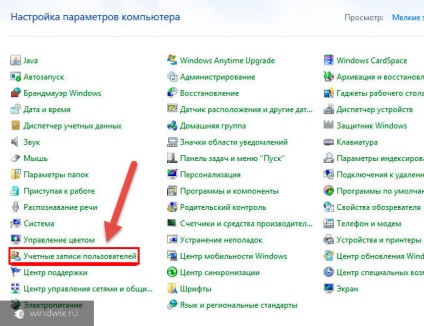
Apoi faceți clic pe „Creați o parolă ...“.
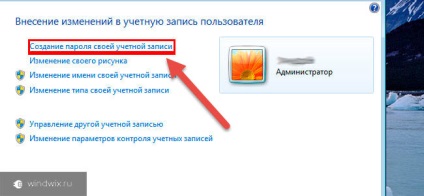
În „New ...“, introduceți combinația potrivită de caractere în „Confirmarea ...“ se repetă.
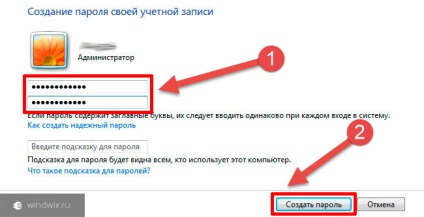
În viitor, utilizatorii vor putea schimba parola apăsând linia corespunzătoare, dacă este necesar. În acest caz, este necesar să intre în vechiul set de litere, cifre și alte lucruri.
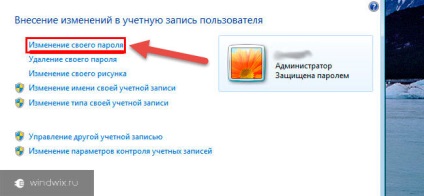
În plus, este important ca fiecare utilizator al calculatorului cu Windows 10 sau orice altă versiune a avut cont propriu, pe care codul secret va fi stabilit că este disponibil la persoana potrivită. Și cel mai bine este de a face administratorul, care le va numi „acces normal“. Acest curs este, de asemenea, produs aici.
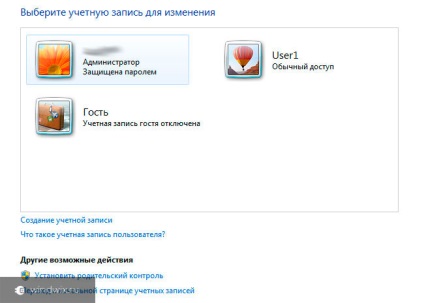
Important! Pentru a crea noi utilizatori și instalarea combinației secrete de simboluri pe intrare, trebuie să aveți drepturi de administrator. În caz contrar, oamenii vor fi capabili să gestioneze doar zona lor.
Acum, se deplasează departe de laptop, utilizatorul pur și simplu iese din contul dvs. făcând clic pe «Win + L». Acest lucru se poate face prin a merge la „Start“, apoi „Shut Down“ și „Block“. Și dacă terțul vrea să vadă doar anumite date, ar trebui să fie la intrare pentru a intra în combinația secretă.
BIOS (pentru conținut ↑)
Pentru a preveni posibilitatea de a se conecta utilizând instrumente de recuperare, aveți nevoie pentru a pune parola în BIOS. Pentru a face acest lucru, efectuați următoarele:
Reporniți sau porniți dispozitivul.
apăsați imediat «Del», «F1» sau orice altă tastă, care este indicat pe afișajul de pe linia în cazul în care există un cuvânt «Setup».
Acum vom merge la «Securitate» meniu sau «BIOS Password» - numele poate fi diferit, în funcție de producător.
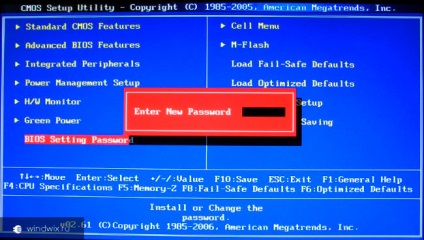
Am introduceți o parolă validă.
Important! În cazul în care codul este setat la utilizator mediu (utilizator), trebuie să fie introdusă de fiecare dată când dispozitivul este pornit. În cazul în care protecția se aplică numai administratorului (Supervizor), este necesar să se indice numai atunci când intră în BIOS.
logon amprentă (la conținutul ↑)
Mulți producători (HP, Lenovo și altele) a început să producă laptop-uri cu senzori, care să permită mai fiabil proteja dispozitivul și, prin urmare, eliberat utilizatorilor de a avea pentru a introduce caractere suplimentare. În plus, vânzarea pot fi găsite în elementele relevante care urmează să fie conectate la un computer prin USB. Există mai multe opțiuni pentru autentificarea utilizatorilor, dar vom lua în considerare doar o dovadă a identității de amprentă digitală.
Pentru a face acest lucru, cea mai recentă versiune a sistemului de operare Microsoft are un instrument special pentru Windows Buna ziua. În primul rând, trebuie să-l configurați exact:
În continuare vom merge la „Conturi“.
Suntem interesați de „opțiuni de intrare“.